Lihasoft – Phần mềm kế toán, quản lý bán hàng DỄ SỬ DỤNG
Lúc xuất bán hàng có những khách hàng mua nợ trong phần thanh toán bạn thực hiện ghi nợ như sau:
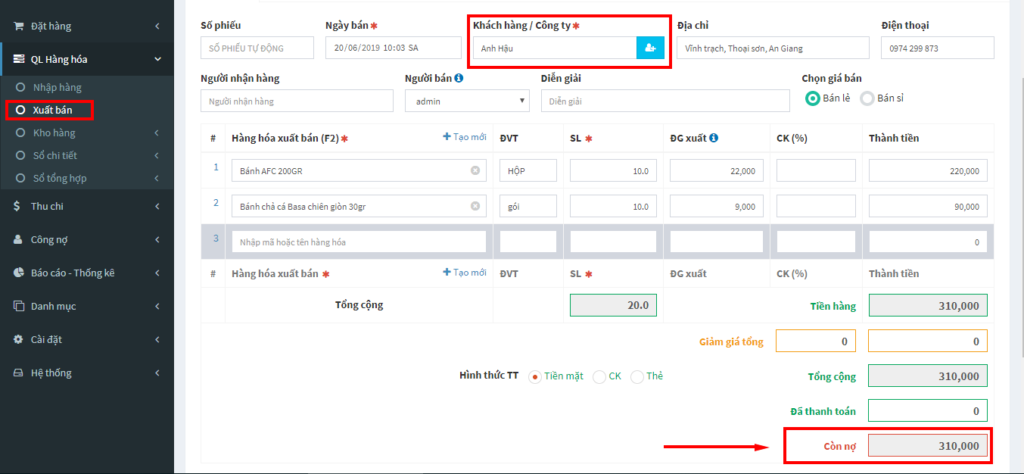
Phiếu trên bạn đang ghi nợ cho khách hàng Anh Hậu thiếu 310.000đ (Lưu ý tại phần thanh toán bạn có thể ghi nợ 1 phần hoặc ghi nợ toàn phần). Thời gian sau khách hàng lại trả bớt 110.000đ (hoặc trả hết). Ta lập phiếu thu nợ bằng cách vào menu Công nợ -> Phiếu thu nợ KH -> Tạo phiếu thu.
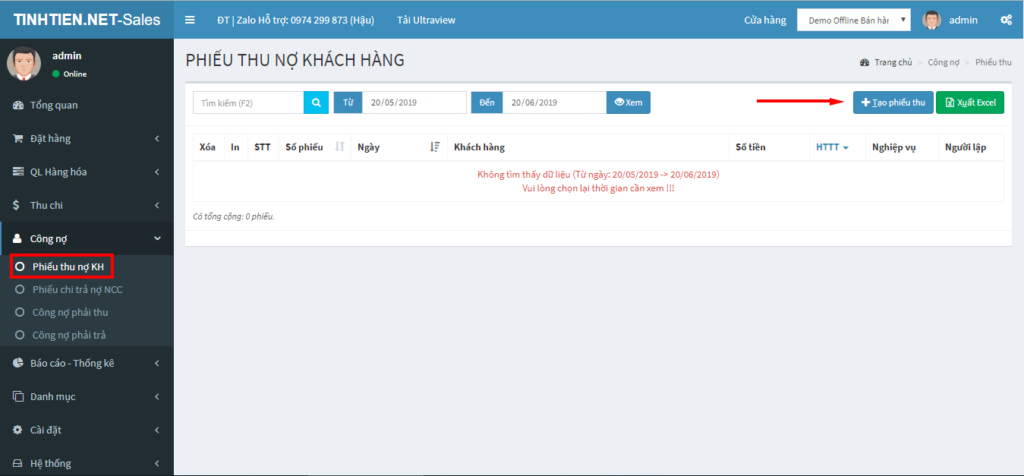
Lúc này cửa sổ thêm phiếu thu nợ hiện ra, bạn khai báo các thông tin cần thiết và click chọn “Lưu”. Hoặc “Lưu & Thêm tiếp” nếu như bạn muốn tiếp tục lập tiếp phiếu thu nợ khác.
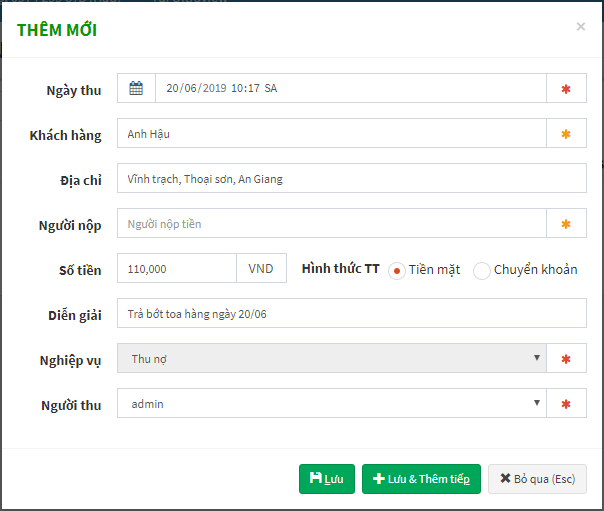
Lưu ý: Những input có dấu sao màu đỏ: Bắt buộc nhập. Input có dấu sao màu vàng nhập một trong hai. Sau khi tạo xong phiếu thu nợ phần mềm thể hiện như sau:
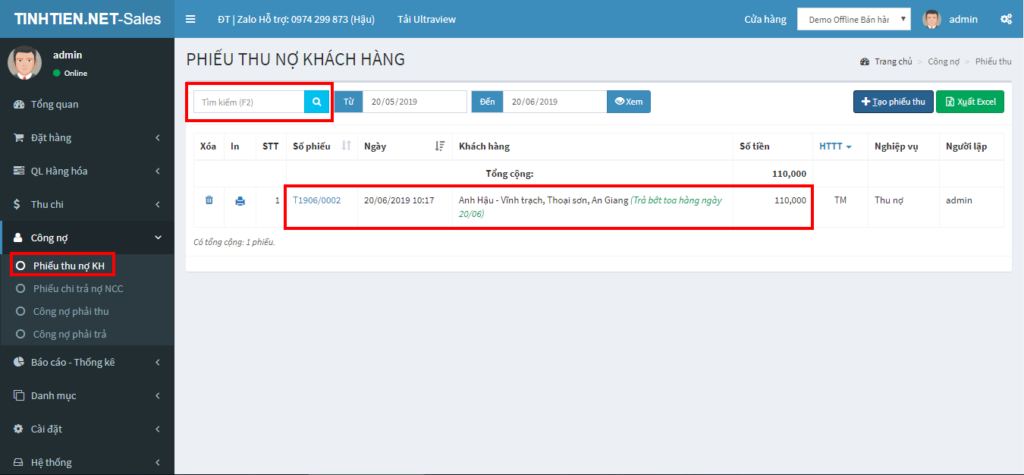
Tại đây bạn có thể:
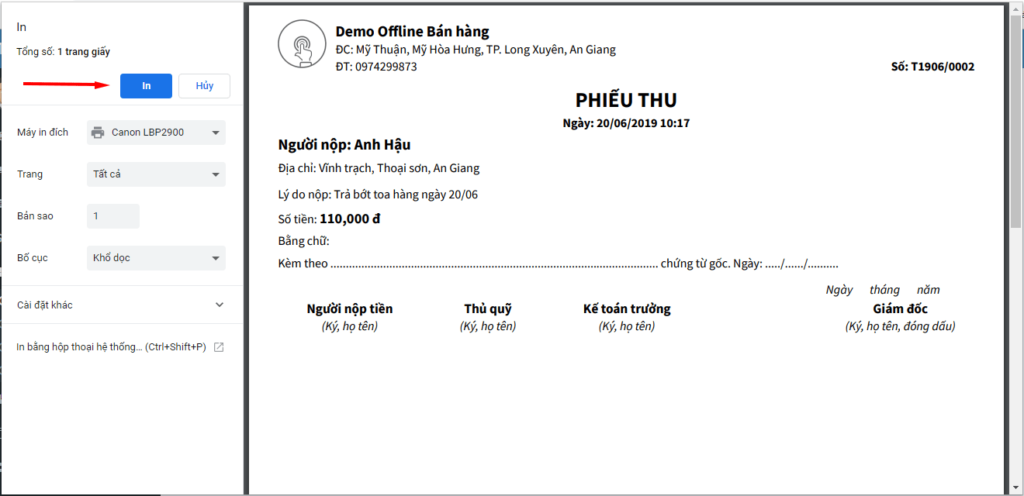
Ngoài ra, các bạn có thể xem thêm video hướng dẫn thao tác trực quan hơn:
Vậy là đã xong phần hướng dẫn lập phiếu thu nợ khách hàng. Chúc bạn thành công !